Nahtlose M4B- und MP3-Konvertierung: Genießen Sie Hörbücher überall und jederzeit
Entdecken Sie den Zugang zur Vielseitigkeit von Hörbüchern mit bemerkenswerten MP3-zu-M4B-Konvertern. Wenn Sie nach einer problemlosen Möglichkeit suchen, Ihre Hörbuchbibliothek zu erweitern, ermöglichen Ihnen die hier vorgestellten Konverter die mühelose Konvertierung von MP3-Dateien in das M4B-Format oder umgekehrt. Nahtlos kompatibel mit gängigen Hörbuchplattformen und -geräten, damit Sie Ihre Lieblingsgeschichten auch unterwegs genießen können. Entfesseln Sie das wahre Potenzial Ihrer Hörbuchsammlung mit benutzerfreundlicher Bedienung M4B-zu-MP3-Konverter, entwickelt, um Ihr Hörerlebnis zu optimieren. Erkunden Sie noch heute die grenzenlosen Möglichkeiten und begeben Sie sich auf einen nahtlosen Übergang in ein Hörbuchuniversum ohne Grenzen.
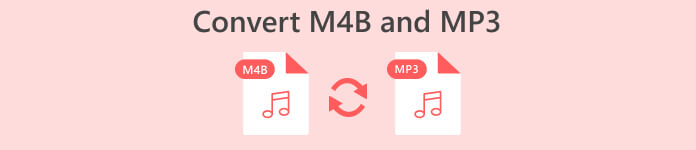
Teil 1. M4B vs. MP3
Bevor wir uns mit dem Konvertierungsprozess befassen, finden Sie hier eine Vergleichstabelle, die die Hauptunterschiede zwischen den Formaten M4B und MP3 hervorhebt:
| M4B | MP3 | |
| DRM | Kann DRM-geschützt sein, wodurch die Nutzung auf bestimmten Geräten eingeschränkt wird | Kann je nach Datei DRM-frei oder DRM-geschützt sein |
| Metadaten | Unterstützt umfangreiche Metadaten zum Organisieren von Hörbüchern | Eingeschränkte Metadatenunterstützung für grundlegende Titelinformationen |
| Dateigröße | Im Allgemeinen größere Dateigröße aufgrund erweiterter Funktionen | Kleinere Dateigröße aufgrund höherer Komprimierung |
| Kompatibilität | Wird häufig auf iTunes- und Apple-Geräten verwendet | Universell kompatibel mit einer Vielzahl von Geräten |
| Qualität | Bietet hochwertige Audioqualität mit effizienter Komprimierung | Variable Qualität je nach Bitrate |
| Kompression | Nutzt die erweiterte AAC-Komprimierung (Advanced Audio Coding). | Verwendet einen verlustbehafteten Komprimierungsalgorithmus |
Teil 2. Konvertieren Sie MP3 in M4B oder MP3 in M4B unter Windows und Mac
1. Videokonverter Ultimate
Wenn es um die Konvertierung von Videos und Musik geht, Video Converter Ultimate ist der Goldstandard. Es unterstützt eine Vielzahl von Video- und Audiodateiformaten zur Konvertierung, darunter M4B, MP3, AIFF, OGG, AAC und so weiter. Sie können das Format auch entsprechend dem von Ihnen verwendeten Gadget ändern. Die Software wählt automatisch die bestmöglichen Einstellungen und Formate für Ihre Gadgets aus. Innerhalb weniger Sekunden kann Ihre Datei von MP3 in M4B oder umgekehrt konvertiert werden. Dieser Konverter ermöglicht auch die Stapelkonvertierung, was sehr hilfreich ist, wenn Sie mit einer großen Anzahl von Dateien arbeiten oder M4B in MP3 mit Kapiteln konvertieren möchten. Dennoch finden Sie hier eine einfache Anleitung, die Ihnen bei der Verwendung dieses Programms hilft.
Schritt 1. Erwerben Sie die Software
Rufen Sie zunächst das Installationsprogramm des Programms ab, indem Sie Folgendes auswählen Free Download Möglichkeit. Anschließend installieren Sie die App auf Ihrem Computer und starten sie anschließend.
Free DownloadFür Windows 7 oder höherSicherer Download
Free DownloadFür MacOS 10.7 oder höherSicherer Download
Schritt 2. Fahren Sie mit dem Hochladen der MP3- oder M4B-Datei fort
Um Audiodateien hinzuzufügen, klicken Sie auf Plus Klicken Sie auf die Schaltfläche „Signieren“ auf der Hauptoberfläche oder wählen Sie die aus Dateien hinzufügen Taste. Danach sollte die Miniaturansicht des Audios angezeigt werden.
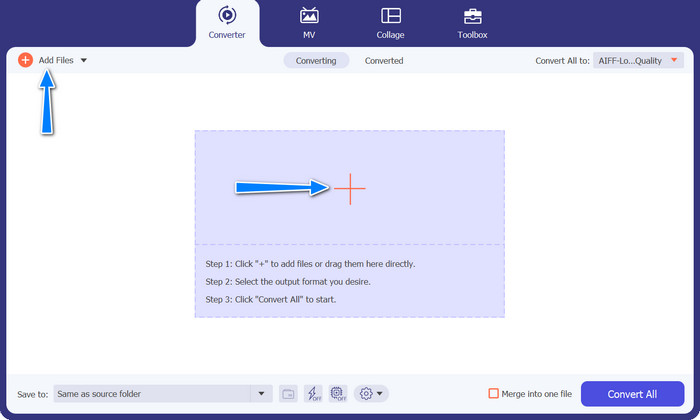
Schritt 3. Wählen Sie ein Ausgabeformat
Als nächstes gehen Sie zu Profil Registerkarte und navigieren Sie zu Audio Tab. Navigieren Sie im linken Menü zum M4B- oder MP3-Format.
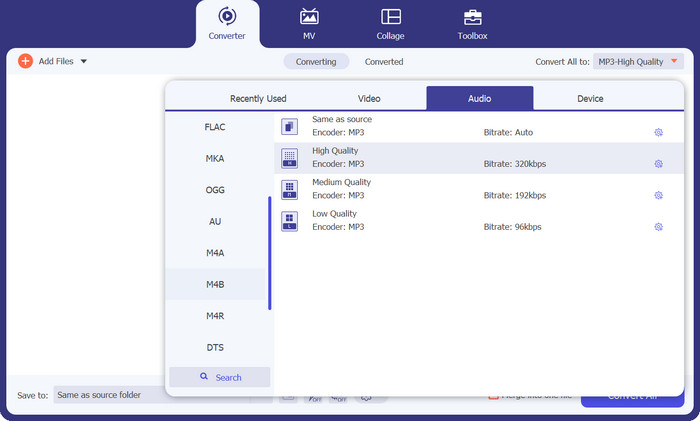
Schritt 4. Beginnen Sie mit dem Konvertierungsvorgang
Nachdem nun alles eingerichtet ist, können Sie M4B in MP3 umwandeln und umgekehrt. Zerschmettere das Konvertieren alle Klicken Sie unten in der rechten Ecke auf die Schaltfläche, um den Konvertierungsvorgang zu initialisieren. Dann sollte der Prozess sofort beginnen.
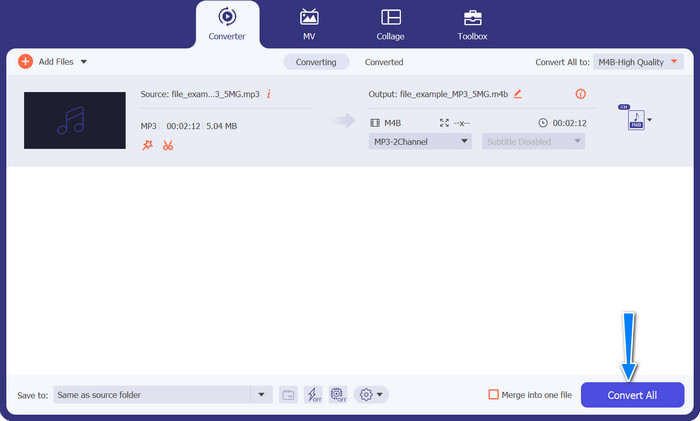
Vorteile
- Offline-Zugriff.
- Batch-Konvertierungsfunktion.
- Anpassung und Kontrolle.
Nachteile
- Tools mit vielen Funktionen können ihren Preis haben.
2. Kostenloser MP3-Konverter online
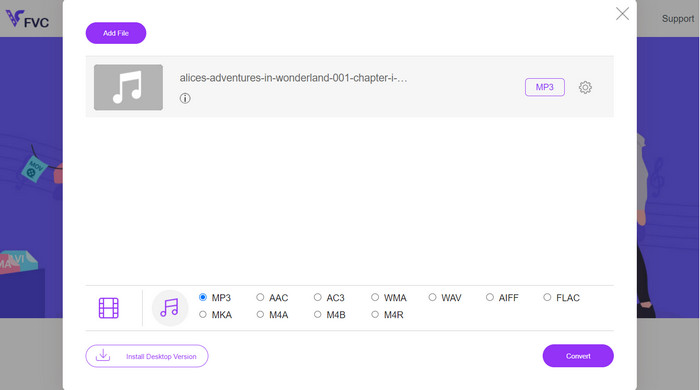
Wir empfehlen die Verwendung von Free MP3 Converter Online als effektives Tool zur Konvertierung von M4B in MP3. Die Website erhebt keine Gebühren und zeigt keine Werbung auf ihrer Webseite an. Eine unbegrenzte Konvertierung von Audio- und Videodateien ist möglich. Eine Anmeldung ist nicht erforderlich. Dies ist der effektivste Online-Konverter. Die folgenden Anweisungen bieten Anleitungen für die Verwendung des Tools zur kostenlosen Konvertierung von M4B in MP3.
Schritt 1. Zunächst müssen Sie lediglich die Hauptwebsite des Programms aufrufen. Sie können mit jedem Browser Ihrer Wahl auf die Seite zugreifen.
Schritt 2. Drücke den Dateien hinzufügen Klicken Sie oben auf der Seite auf die Schaltfläche, um mit dem Hochladen Ihrer Audiodateien zu beginnen. Der Launcher muss zuerst installiert werden, falls dies noch nicht geschehen ist.
Schritt 3. Drittens entscheiden Sie sich für einen Dateityp zum Versenden. Unter Audio Format, wähle aus AIFF Radio knopf. Der letzte Schritt besteht darin, auf zu klicken Konvertieren Klicken Sie auf die Schaltfläche, um die Transformation zu starten.
Vorteile
- Es unterstützt verschiedene Dateiformate.
- Plattformunabhängig.
Nachteile
- Internetabhängiges Programm.
- Sicherheits- und Datenschutzrisiken.
3. iTunes
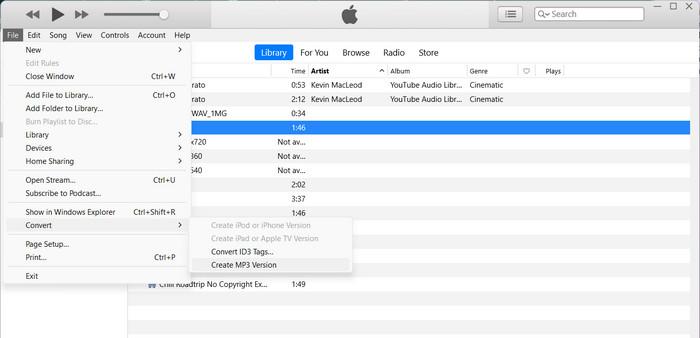
iTunes von Apple ist ein beliebter Audiodatei-Player und -Organizer, der viele verschiedene digitale Formate unterstützt. Wenn Sie einen Mac besitzen, können Sie iTunes verwenden, um Ihre M4Bs in MP3s zu konvertieren. Im Folgenden finden Sie einige Schritte, um zu erfahren, wie Sie M4B in iTunes in MP3 konvertieren.
Schritt 1. Starten Sie iTunes auf Ihrem Computer. Dann gehen Sie zu Bearbeiten Menü (Windows) oder iTunes Menü (Mac) und wählen Sie Einstellungen.
Schritt 2. Klicken Sie im Fenster „Einstellungen“ auf Allgemeines Klicken Sie auf die Registerkarte und kreuzen Sie dann an Importeinstellungen Taste.
Schritt 3. Es erscheint ein neues Fenster. Im Importieren mit Dropdown-Menü, auswählen MP3-Encoder. Sie können die MP3-Einstellungen auch anpassen, indem Sie auf klicken die Einstellungen Taste, falls gewünscht. Wenn Sie fertig sind, klicken Sie auf in Ordnung um das Einstellungsfenster zu schließen.
Schritt 4. Gehen Sie nun zu Ihrer iTunes-Mediathek und suchen Sie das M4B-Hörbuch, das Sie in MP3 konvertieren möchten. Wenn es noch nicht in iTunes vorhanden ist, können Sie es hinzufügen, indem Sie auf gehen Datei (Windows) bzw iTunes (Mac) und auswählen Datei zur Bibliothek hinzufügen oder Ordner zur Bibliothek hinzufügen.
Schritt 5. Klicken Sie mit der rechten Maustaste (oder bei gedrückter Ctrl-Taste) darauf und wählen Sie MP3-Version erstellen. iTunes beginnt mit der Konvertierung der M4B-Datei in das MP3-Format. Die konvertierte MP3-Version wird neben der ursprünglichen M4B-Datei in Ihrer iTunes-Mediathek angezeigt.
Teil 3. Konvertieren Sie MP3 in M4B oder MP3 in M4B auf iOS und Android
Audio Converter ist eine beliebte mobile App, die sowohl für iOS- als auch für Android-Geräte verfügbar ist. Es unterstützt die Konvertierung von M4B in MP3 sowie andere Audioformate. Mit der App können Sie Ihre M4B-Dateien importieren, das MP3-Format als Ausgabe auswählen und die Audioeinstellungen wie Bitrate und Samplerate anpassen. Es bietet auch Optionen zum Zuschneiden und Zusammenführen von Audiodateien. Befolgen Sie die nachstehenden Schritte, um die Verwendung dieser M4B-zu-MP3-Konverter-App auf Ihrem Mobilgerät zu erlernen.
Schritt 1. Starten Sie den Audiokonverter. Das Programm verfügt in der Regel über eine einfache Oberfläche zum Auswählen und Konvertieren von Audiodateien.
Schritt 2. Wählen Sie die M4B-Datei aus, die in MP3 konvertiert werden soll. Das Programm importiert möglicherweise Dateien von Ihrem Gerät, Cloud-Speicher oder anderen Apps.
Schritt 3. Nachdem Sie die M4B-Datei ausgewählt haben, werden Optionen für das Ausgabeformat angezeigt. Wählen MP3 zur Ausgabe. Die App enthält möglicherweise weitere Anpassungsoptionen. Zu diesen Optionen können Audioqualität/Bitrate, Abtastrate, Kanaleinstellungen und sogar das Zuschneiden oder Zusammenführen von Audiodateien gehören. Passen Sie bei Bedarf die Einstellungen an.
Schritt 4. Starten Sie die Konvertierung, nachdem Sie das Ausgabeformat ausgewählt und alle Optionen geändert haben. Das Programm konvertiert M4B in MP3.
Vorteile
- Zusätzliche Funktionen wie Zuschneiden, Zusammenführen oder grundlegende Bearbeitungsfunktionen.
- Es bietet mobilen Komfort.
Nachteile
- Der Konvertierungsprozess kann einige Zeit dauern.
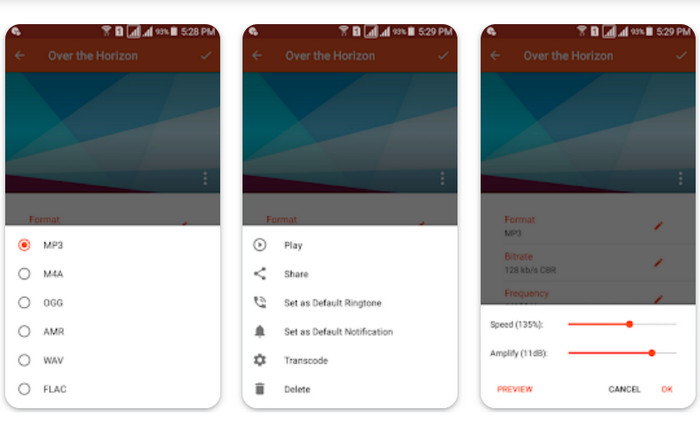
Weiterlesen:
Top 5 der besten M4B-Recorder-Software für PC und Mac [kostenlos und kostenpflichtig]
M4A vs. MP3: Welches Audiodateiformat ist das Richtige für Sie?
Teil 4. FAQs zur M4B- und MP3-Konvertierung
Kann ich M4B-Dateien in MP3 konvertieren, ohne die Audioqualität zu verlieren?
Die Konvertierung von einem verlustbehafteten Format wie M4B in MP3 führt aufgrund der Komprimierung zu einem gewissen Verlust der Audioqualität. Sie können die Ausgabequalität jedoch steuern, indem Sie die Einstellungen während des Konvertierungsprozesses anpassen.
Behalten die konvertierten MP3-Dateien Kapitelinformationen aus den ursprünglichen M4B-Hörbüchern?
Die Konvertierung in MP3 kann zum Verlust von Kapitelmarkierungen und anderen erweiterten Funktionen in M4B-Dateien führen. MP3 ist in erster Linie für einspuriges Audio konzipiert.
Kann ich DRM-geschützte M4B-Dateien in MP3 konvertieren?
Die Konvertierung DRM-geschützter M4B-Dateien in MP3 kann aufgrund von Urheberrechtsschutzmaßnahmen eingeschränkt sein. Stellen Sie sicher, dass Sie über die erforderlichen Rechte und Berechtigungen für jeden Konvertierungsvorgang verfügen.
Fazit
Konvertieren M4B zu MP3 eröffnet Hörbuchbegeisterten und Gelegenheitshörern gleichermaßen eine Welt voller Möglichkeiten. Unabhängig davon, ob Sie sich für die Konvertierung mit Desktop-Software oder mobilen Apps entscheiden, stehen Ihnen zahlreiche Optionen zur Vereinfachung des Prozesses zur Verfügung.



 Video Converter Ultimate
Video Converter Ultimate Bildschirm recorder
Bildschirm recorder



